Lemezek lejátszásának alapvető funkciói
Az elérhető lejátszási funkciók a tartalomtól függően eltérőek lehetnek. Előfordulhat, hogy bizonyos funkciók nem úgy működnek, ahogy kellene.
| Szünet/Lejátszás | Nyomd meg az  gombot. gombot. |
|---|---|
| Gyors visszatekerés/Gyors előretekerés | Nyomd meg az L2 vagy az R2 gombot a lejátszás közben. A sebesség minden gombnyomásra változni fog. Nyomd meg a gombot, és amíg lenyomva tartod, a gyors visszatekerés vagy a gyors előretekerés funkciót használhatod. |
| Keret vissza/Keret előre | Nyomd meg az L2 vagy az R2 gombot a lejátszás szüneteltetése közben. |
| Lassú visszatekerés/Lassú előretekerés | Nyomd meg és tartsd lenyomva az L2 vagy az R2 gombot a lejátszás szüneteltetése közben. |
| Leállítás | Nyomd meg a PS gombot. Leállíthatod a lejátszást és visszatérhetsz a kezdőképernyőre. Ha a lemez alkalmas a lejátszás folytatására, akkor a következő alkalommal lejátszva a lemezt onnan folytathatod a tartalom megtekintését, ahol abbahagytad. |
| 15 másodperc vissza/15 másodperc előre | Pöckölj balra vagy jobbra az érintőpanelen. |
| Ugrás | Kattints az érintőpanel gombra, és húzd balra vagy jobbra. |
Ha megnyomod a  gombot lejátszás vagy szüneteltetés közben, akkor néhány vonatkozó információ jelenik meg.
gombot lejátszás vagy szüneteltetés közben, akkor néhány vonatkozó információ jelenik meg.

- A )
- A lejátszott fejezet
- B )
- Eltelt idő/teljes idő
- C )
- Hangkódolás/Csatornák száma/Frekvencia
Audió módosítása, feliratok és egyéb lejátszási beállítások
Nyomd meg az OPTIONS gombot a lejátszás vagy szüneteltetés közben.
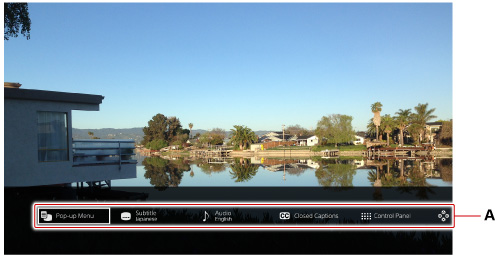
- A )
- Opciók
| Megjelenik a lemez menüje, például a helyi menü vagy a címlista. | |
| A felirat nyelvének kiválasztására szolgál. | |
| A hangsáv kiválasztására szolgál. | |
| Kiválasztásával a lejátszott videóhoz tartozó feliratozást (feliratok) nézheted meg. Ha engedélyezni szeretnéd a rendszeren a feliratozást, akkor válaszd a |
|
| A lejátszás különböző opcióit tartalmazó menü jelenik meg. A részleteket lásd a „Vezérlőpult” című részben. | |
| A vezérlő gombjaihoz rendelt funkciók jelennek meg. | |
| A videó és audiokimenetek beállításait konfigurálja. A részleteket lásd a „Beállítások” című részben. |
Vezérlőpult
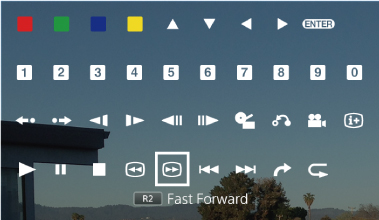
| Aktiválja az ikonhoz tartó funkciót. Az ikonhoz rendelt funkciók az éppen lejátszott tartalomtól függenek. | |
| Egy elem kijelölésekor használd. | |
| Megerősíti a kiválasztott elemet. | |
| Számok bevitelére szolgálnak. | |
| A videó lejátszását 15 másodperccel vissza vagy előre viszi. | |
| Lassított lejátszás. | |
| Egyszerre egy képkocka lejátszása. | |
| Megjeleníti a felső menüt. | |
| Visszatérés a tartalom egy adott pontjára. | |
| Módosítja a betekintési szöget. | |
| Megjeleníti a lejátszás állapotát és a többi vonatkozó információt. A megjelenő elemek a lejátszott tartalomtól függenek. | |
| Tartalom lejátszása. | |
| A lejátszás ideiglenes szüneteltetése. | |
| A lejátszás leállítása. | |
Gyors visszatekerés vagy gyors előretekerés. Amikor megnyomod a  gombot, a lejátszás sebessége megváltozik. gombot, a lejátszás sebessége megváltozik. |
|
| Ugrás az előző vagy a következő fejezetre. | |
| Lejátszás egy megadott fejezettől vagy időponttól. | |
| Tartalom ismételt lejátszása. Az ismétlés funkció kikapcsolásához válaszd az |
Beállítások
Az elérhető beállítások a lejátszott tartalomtól függenek.
| Zajcsökkentés | Csökkenti a rögzített videó zajszintjét. |
|---|---|
| Megjelenítési mód | A 4:3 képarányban rögzített videó megjelenítési módját adja meg. |
| Dinamikus tartomány vezérlése | Beállítja a dinamikus tartomány vezérlését. Ez a beállítás csak akkor érhető el, ha kiválasztod a [Lineáris PCM] lehetőséget a |
| Audio formátum | Kiválasztja az audio kimenet formátumát. |
| Videolejátszási beállítások | Az előnyben részesített nyelvek beállítására szolgál, és lehetővé teszi bizonyos lemezek számára, hogy alkalmazásuk kapcsolódjon az Internethez. |
| Feliratozás beállításai | A feliratozás beállítására való. |
| Megjelenítés 3D-ben VR headsettel | A Blu-ray 3D™ funkciót a VR headsettel használhatod. Ez a beállítás csak akkor érhető el, ha egy PS VR és egy 2D TV egyaránt csatlakozik a PS4® rendszerhez, és egy Blu-ray 3D™ lemezt helyeztél be. Ha a VR headsettel nézel 3D videót, akkor a TV kimenetén videó és audio jel sem lesz. |